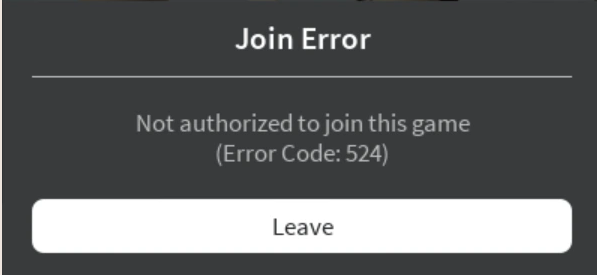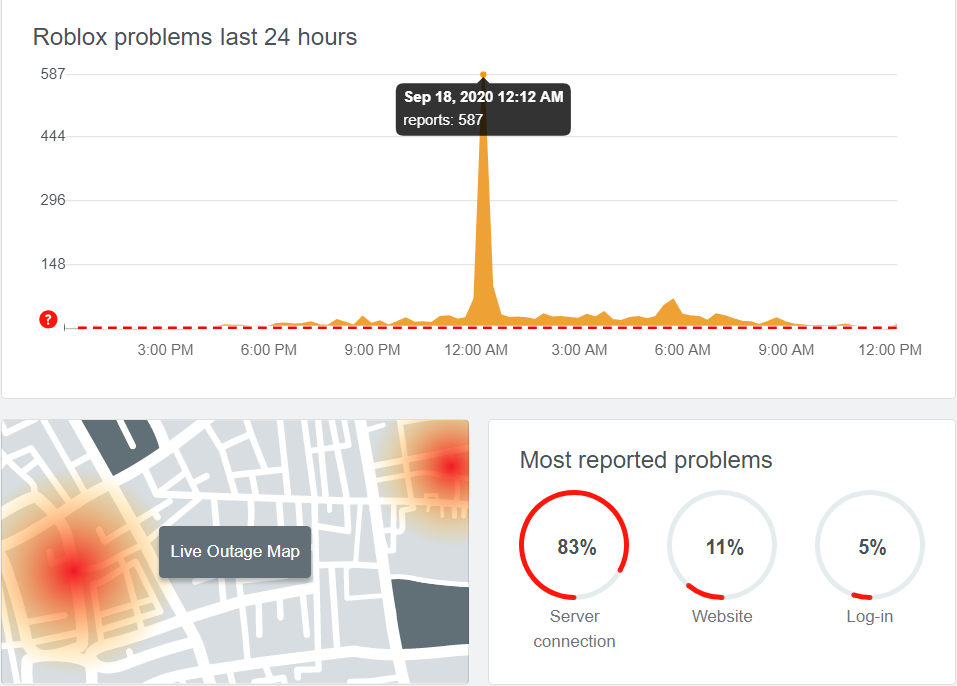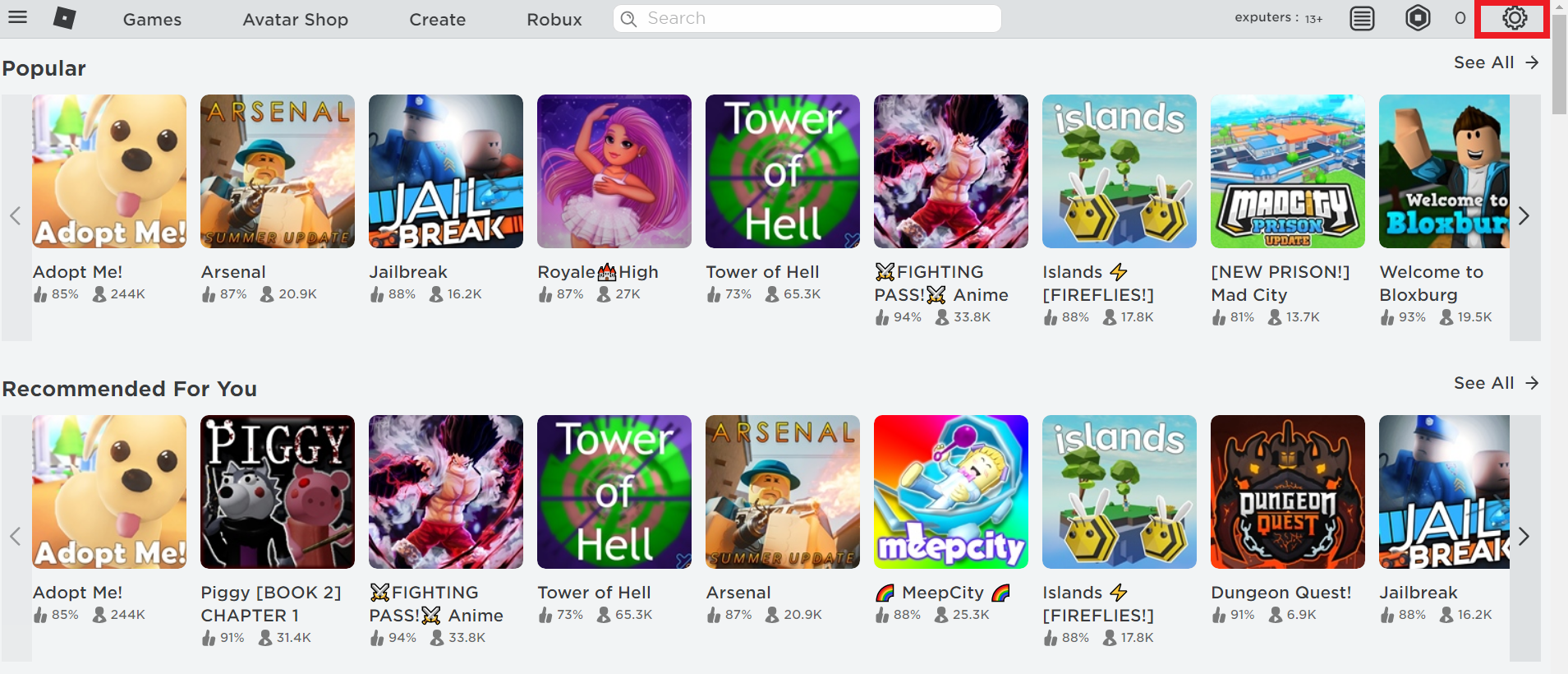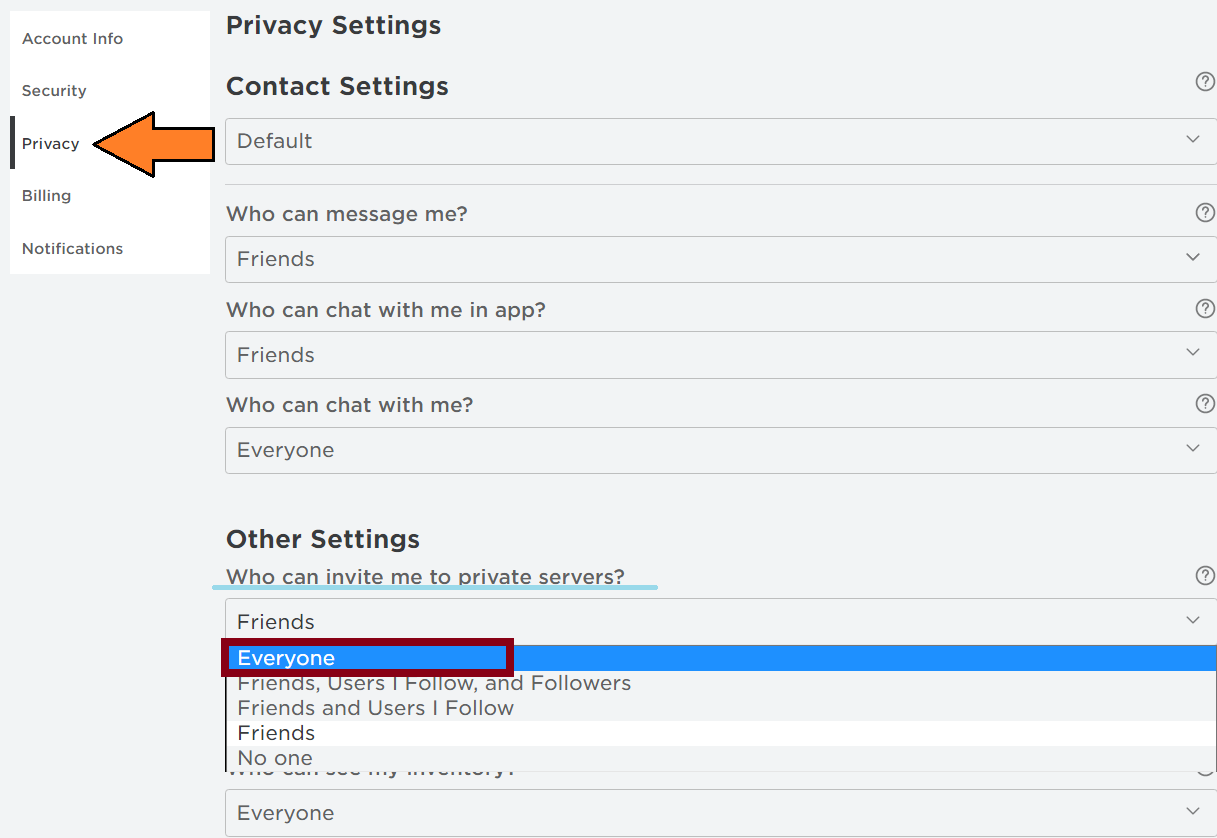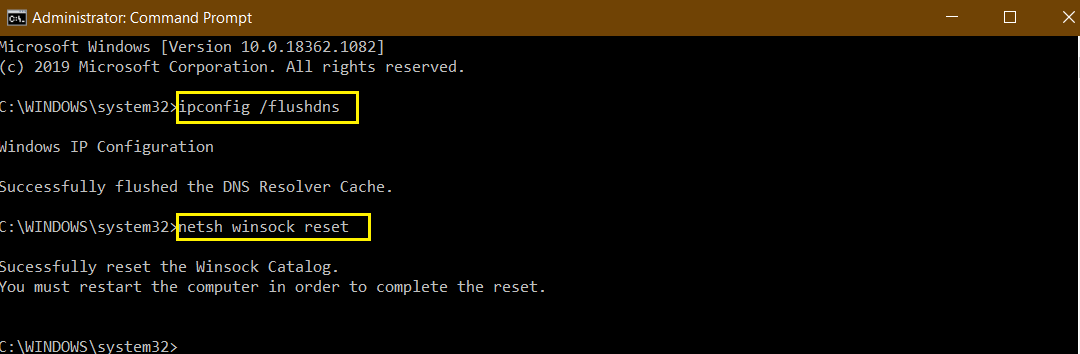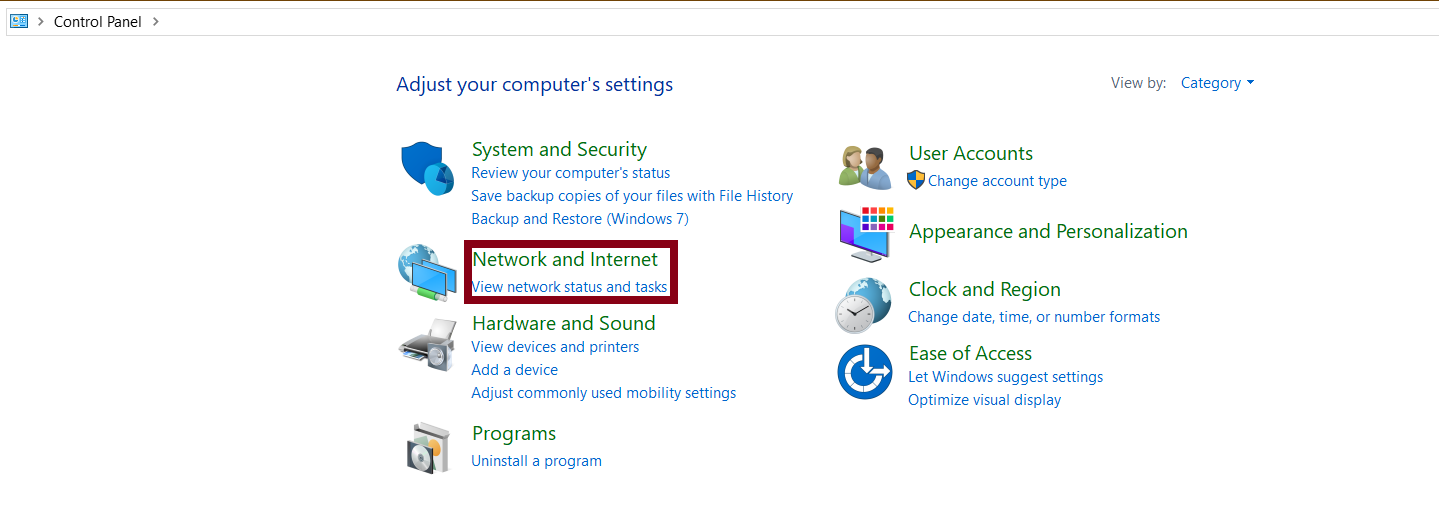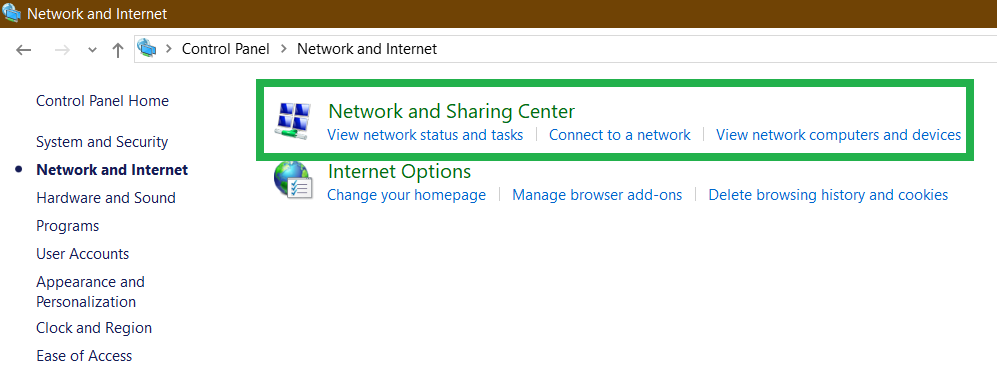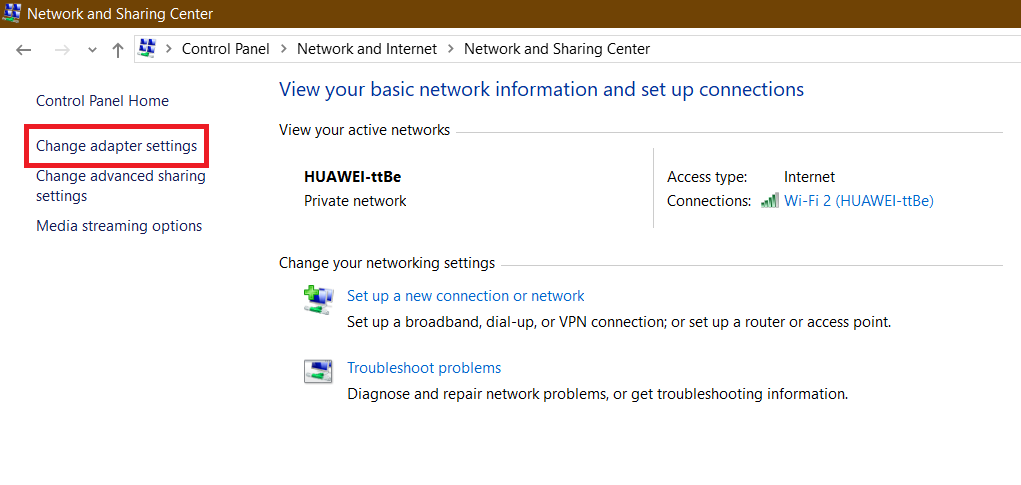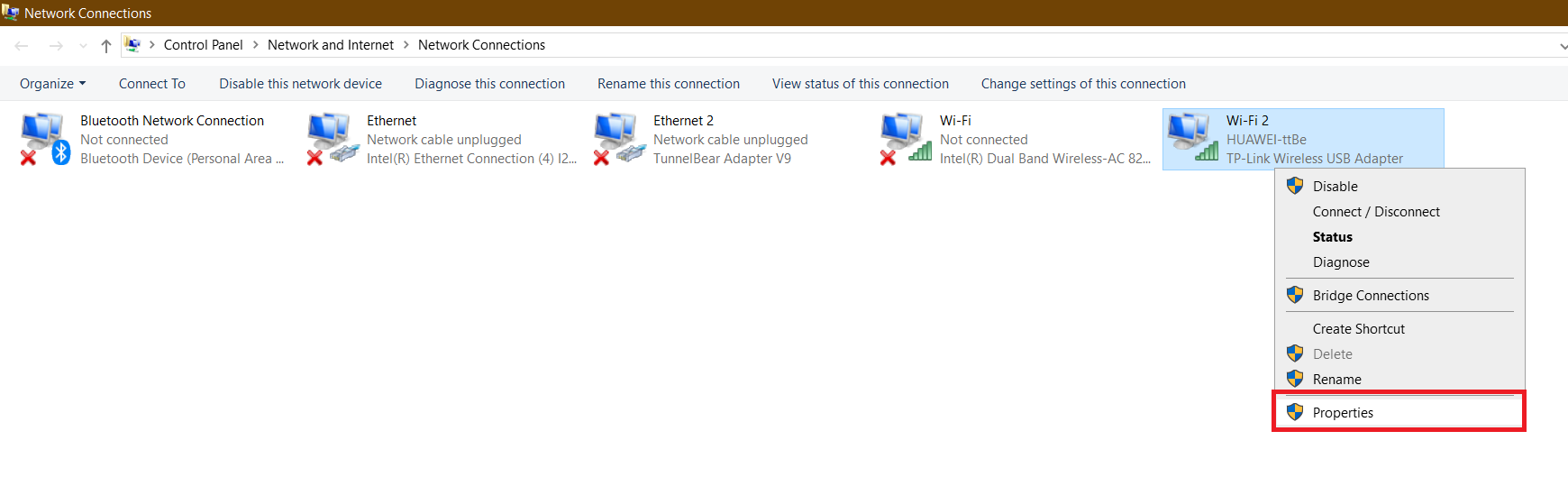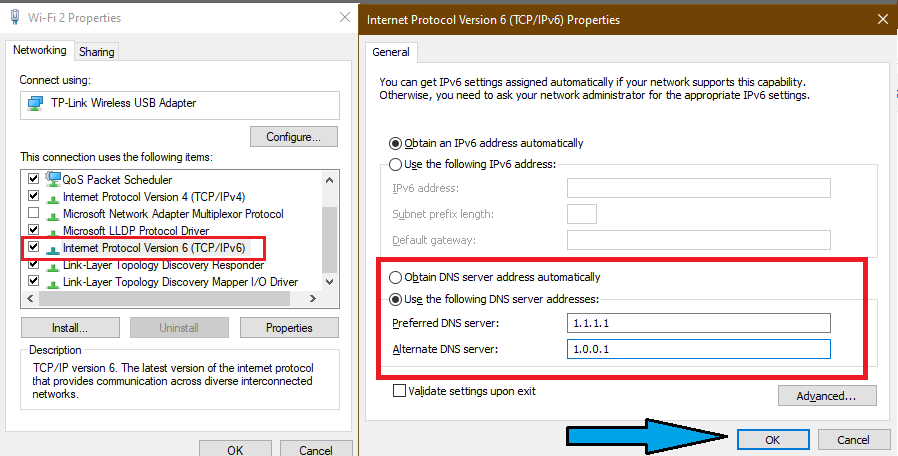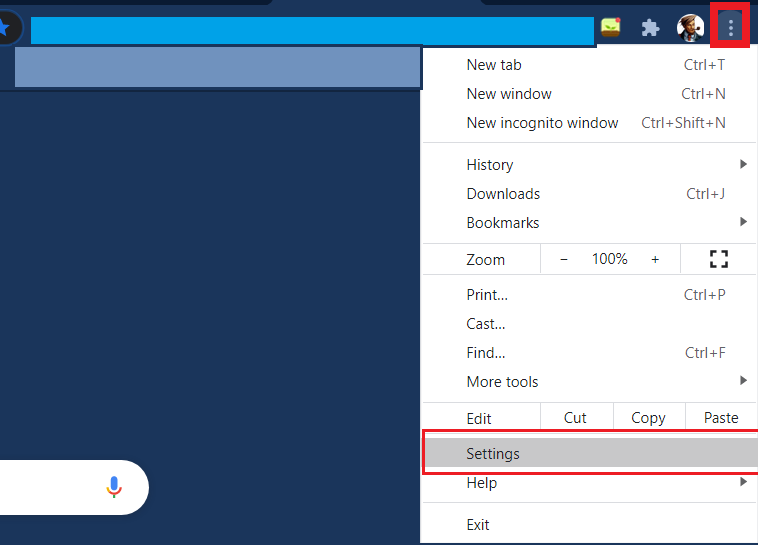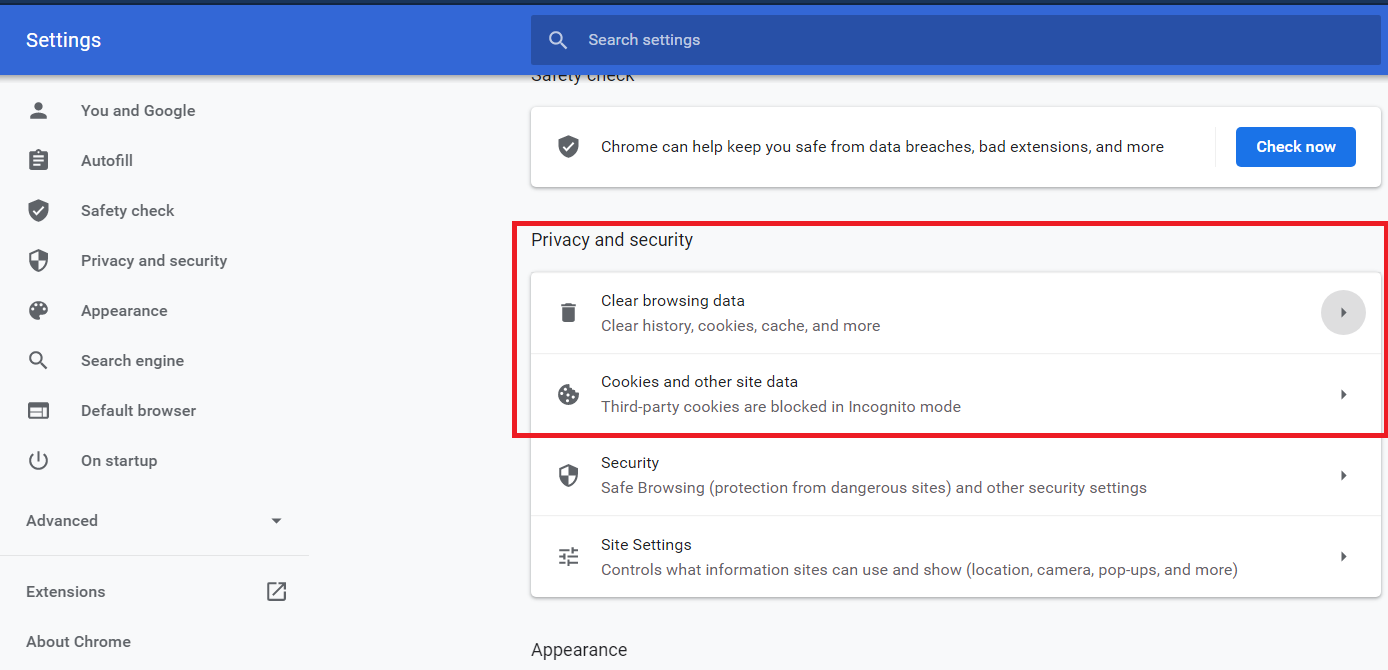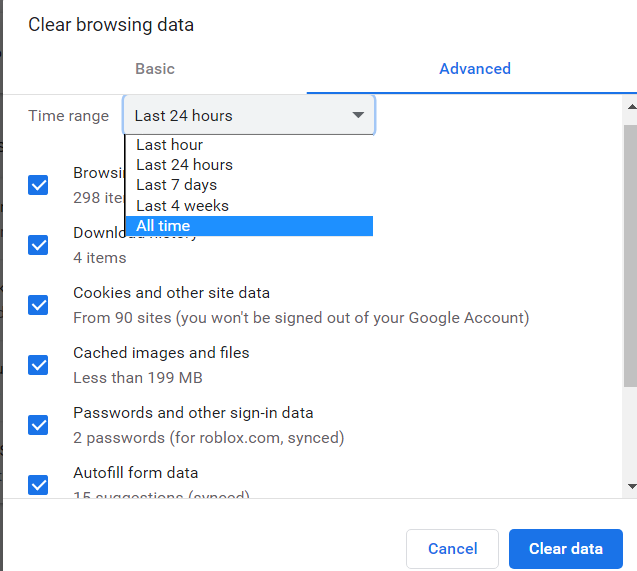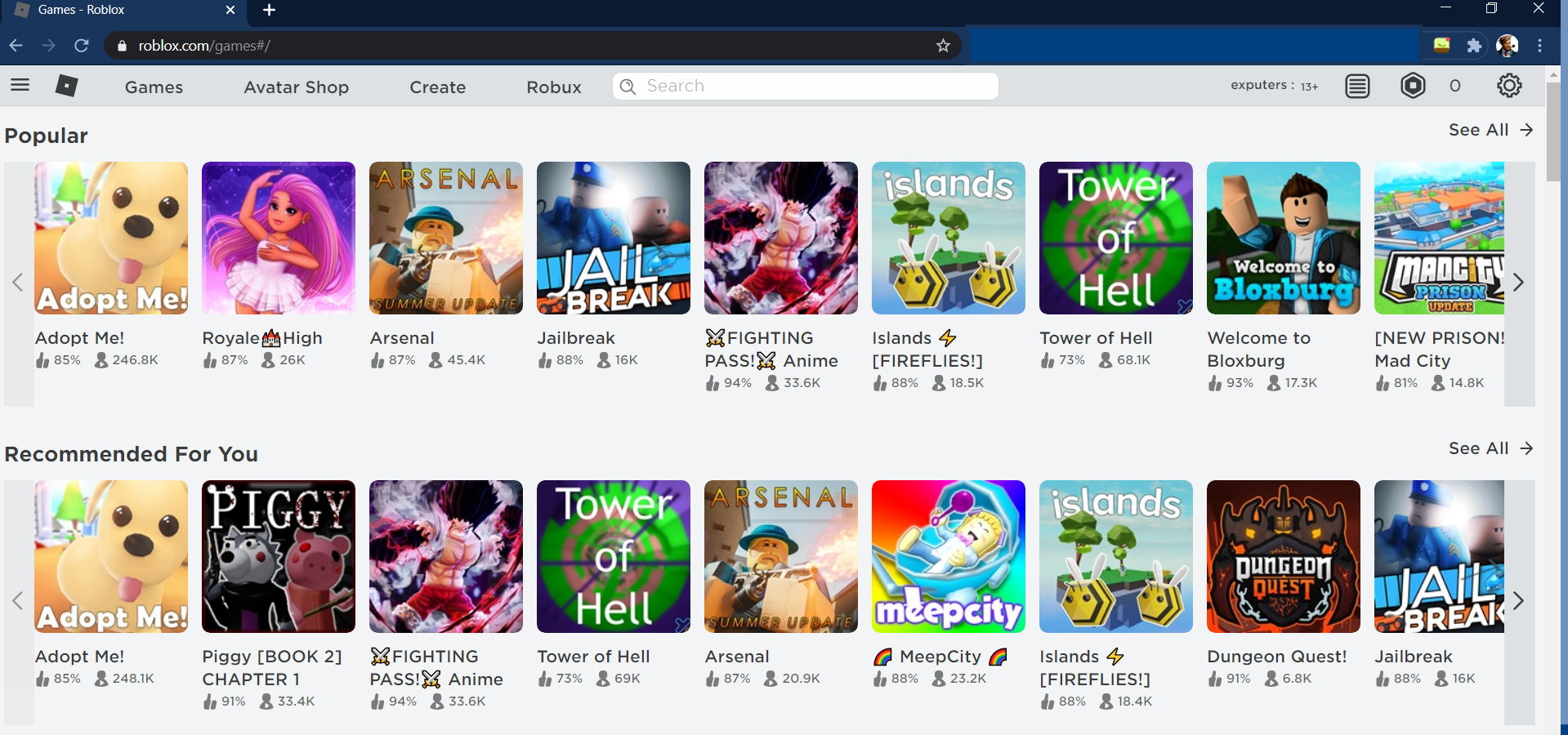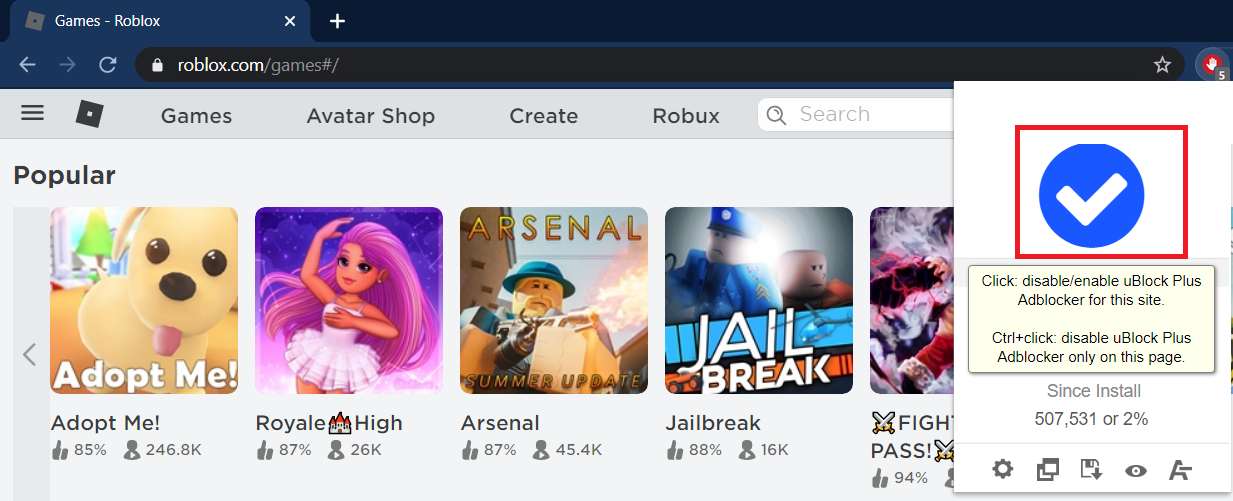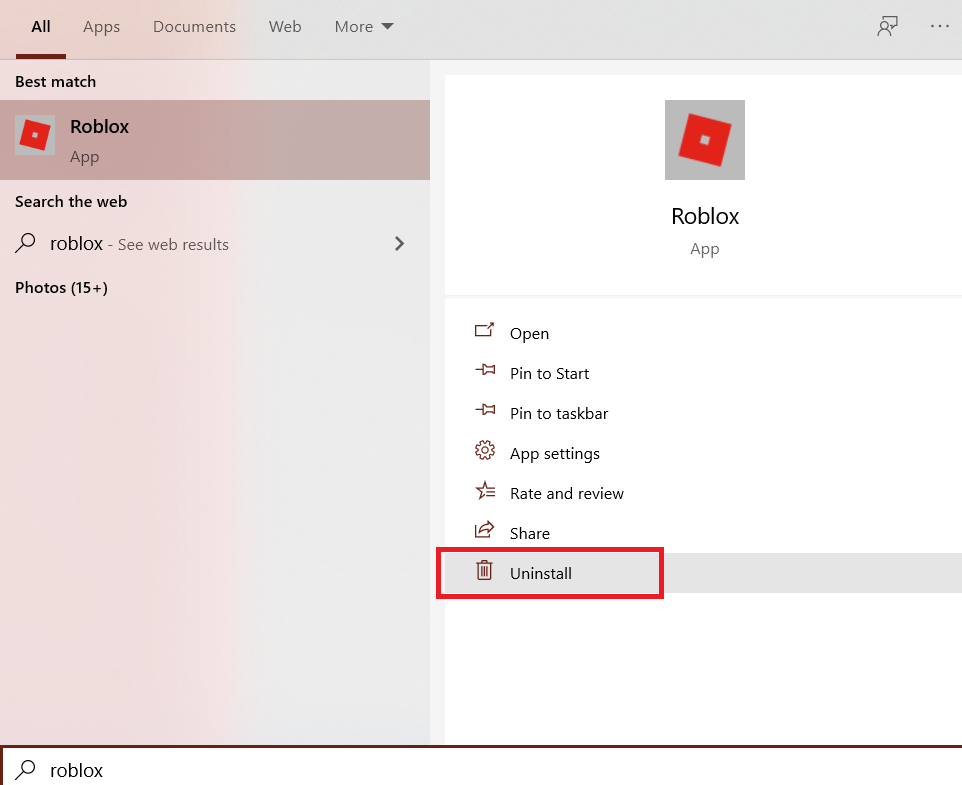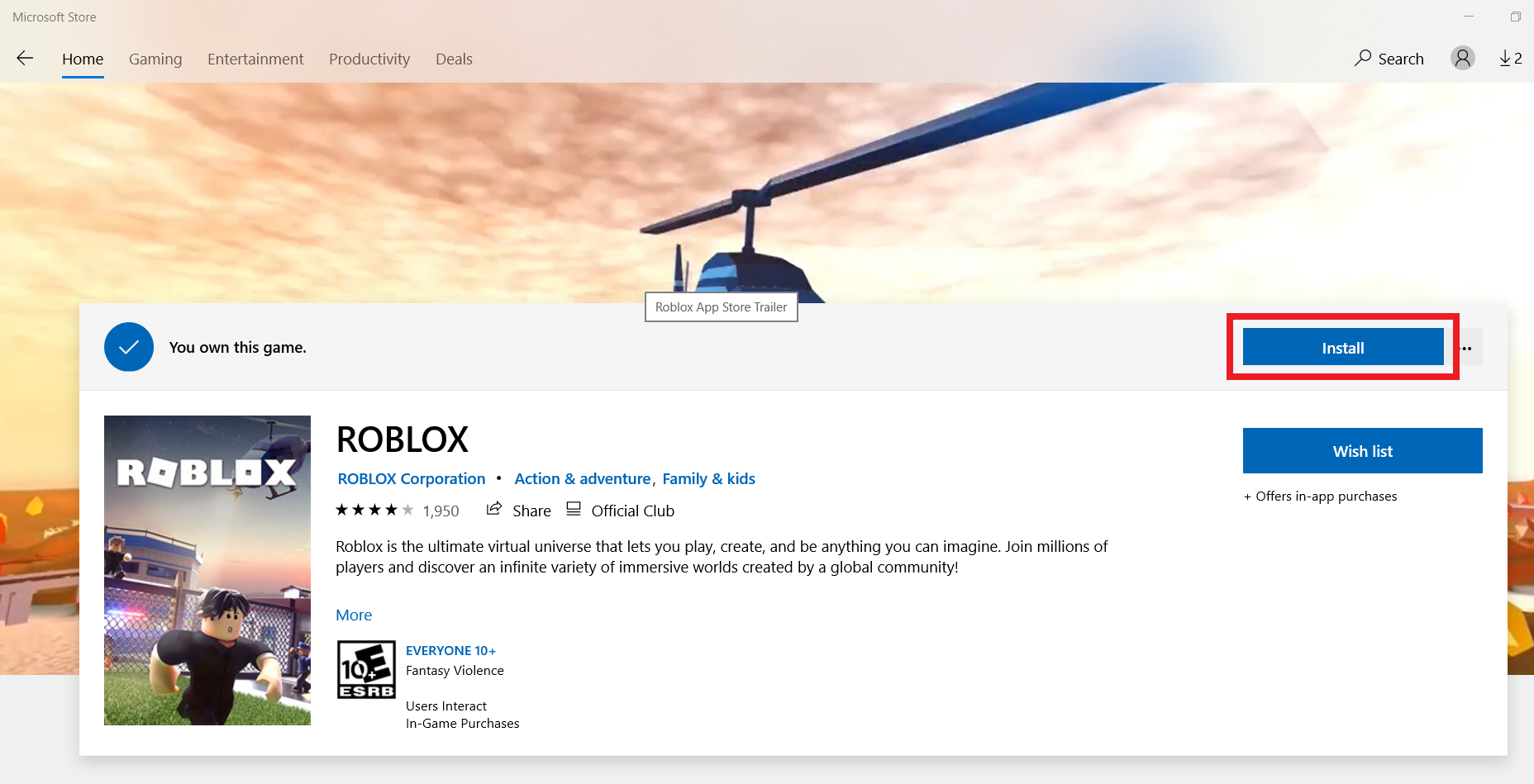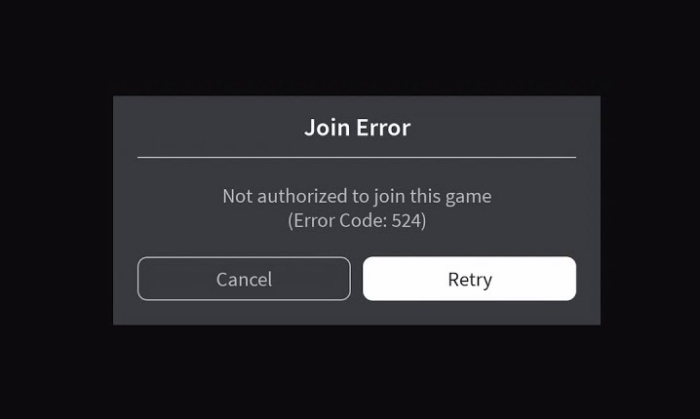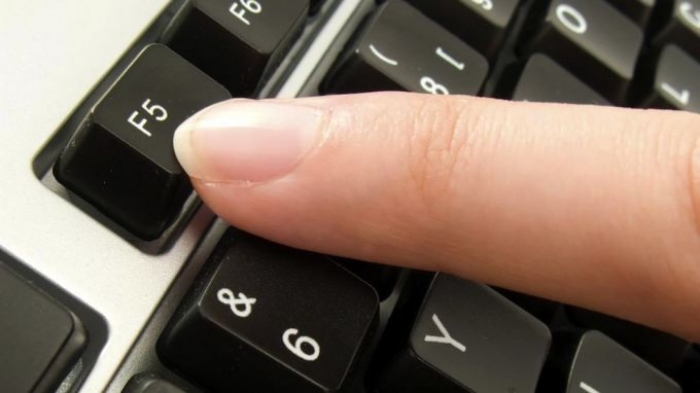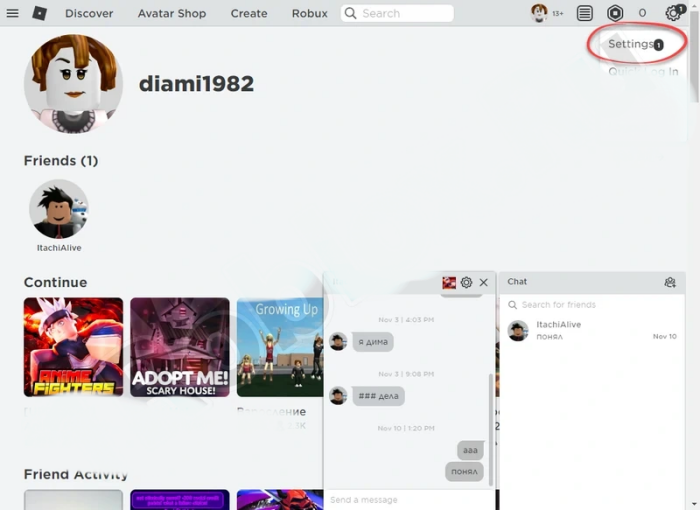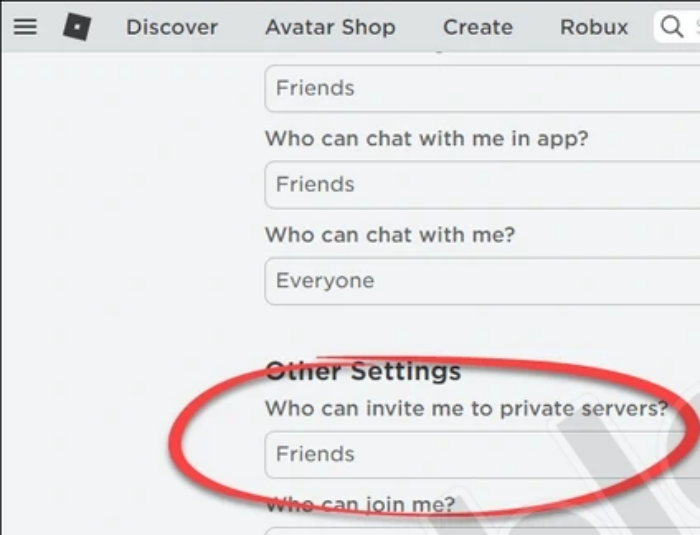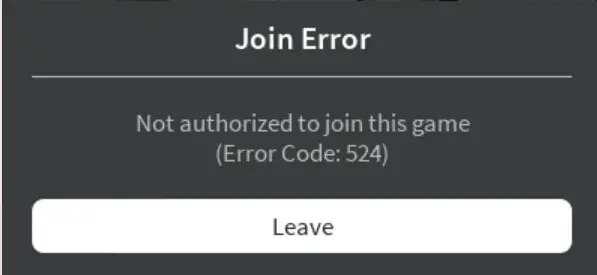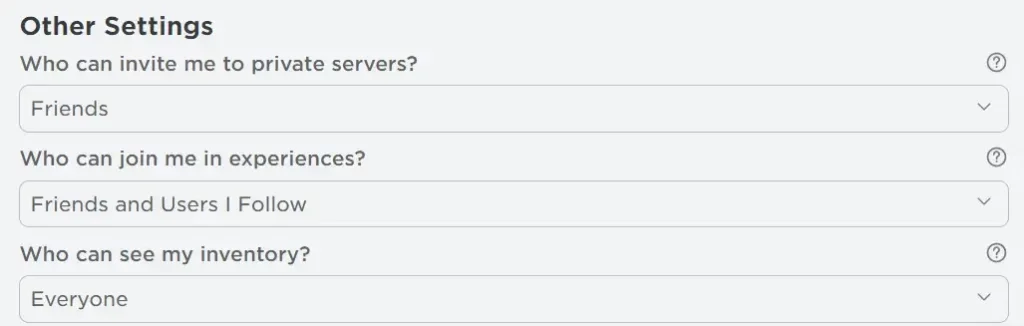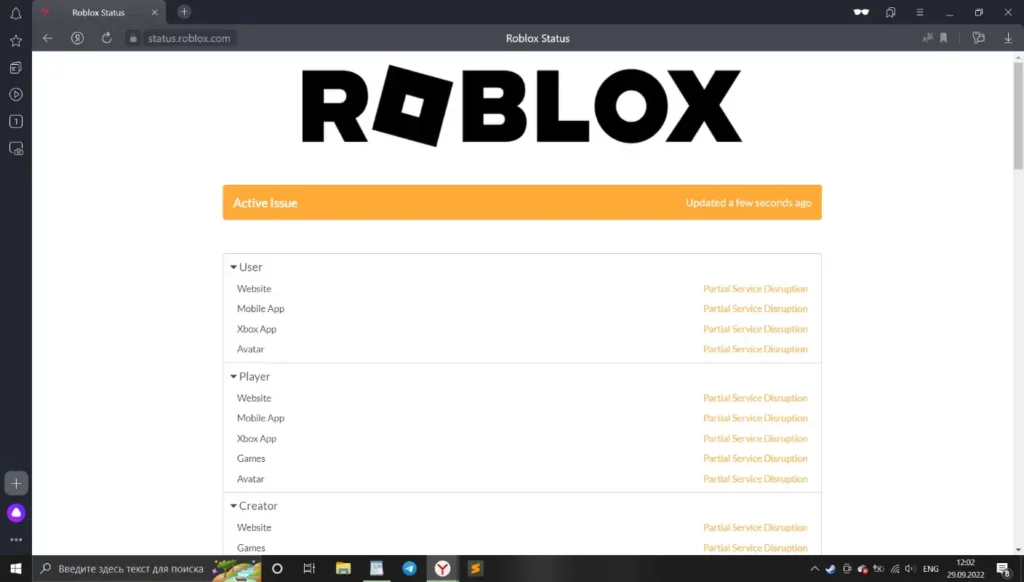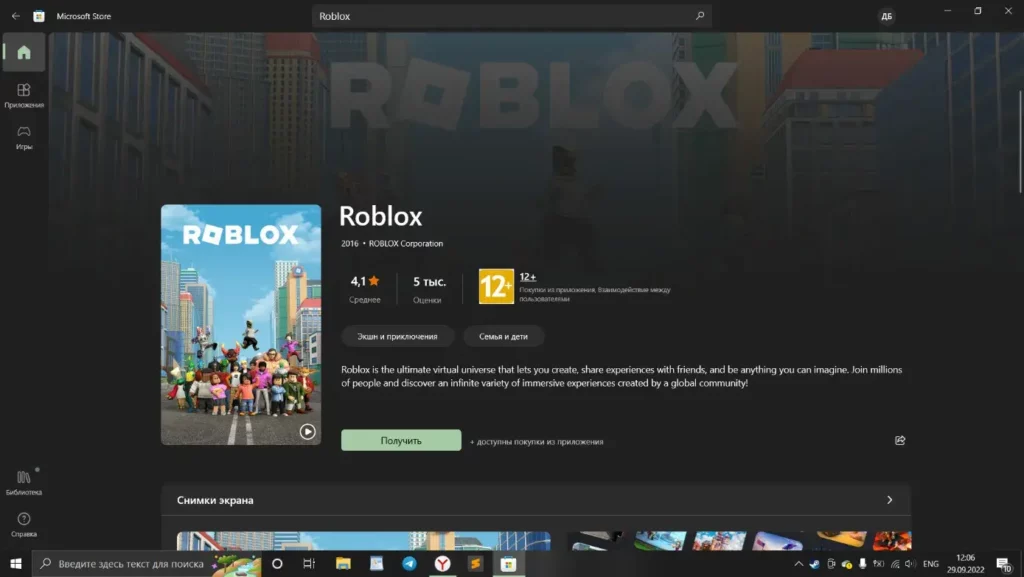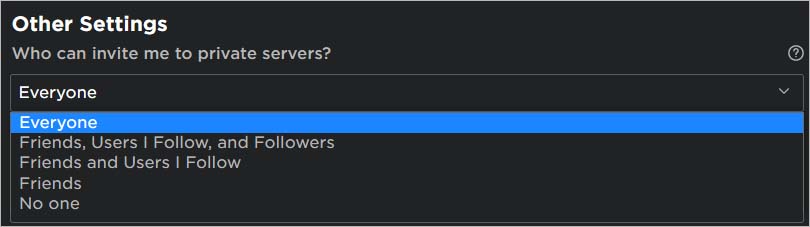Ошибка 524 в Роблокс сопровождается сообщением «Не авторизован для участия в этой игре». Это означает что сервер не смог обработать обращение из за высокой нагрузки на него в данный момент или по какой то другой причине.
Сервер перегружен или отключен;
- Глючный или устаревший веб браузер;
- Проблема с интернет соединением;
- Технические сбои в работе приложения;
- Временная или постоянная блокировка аккаунта после использования читов, ненормативной лексики или других нарушений правил сообщества.
Как исправить ошибку 524 в Роблокс
- Первым делом необходимо проверить состояние серверов Роблокс. Сделать это можно на специализированных сайтах, найти которые можно введя соответствующий запрос в поисковик. Если сервера не активны необходимо набраться терпения и просто подождать. А для тех кто хочет испытать удачу и узнать побольше о причинах сбоя и сроках исправления ситуации есть предложение написать в службу поддержки Роблокс.
Проверка серверов на сайте status.roblox.com - Ошибку 524 может вызывать глючный или устаревший браузер. Попробуйте обновить браузер или поменять его на более быстрый. Самыми быстрыми и оптимизированными браузерами на данный момент являются Google Chrome и Mozilla Firefox.
- При передаче больших пакетов данных серверу и медленной скорости интернета может возникать данная ошибка. В этом случае можно попробовать использовать VPN. Наиболее надежные и проверенные временем VPN: Windscribe, ExpressVPN, NordVPN, ProtonVPN.
- Переустановка приложения. И хотя разработчики каждый день фиксят баги возникающие при работе игры, меньше их от этого не становиться. Приложение для ПК все такое же глючное и слабо оптимизированное как и в 2018 году. Для того что бы переустановить приложение Роблокс, его необходимо полностью удалить. После чего скачиваем свежую версию игры и устанавливаем на свой ПК. А если у Вас Windows 10 можете попробовать установить UWP версию приложения которую можно найти в Магазине Windows. Просто введите в поисковую строку «roblox» и установите приложение.
UWP версия роблокс - Если Ваш аккаунт заблокировали можете попробовать использовать VPN. Если это не помогает попробуйте запустить другие режимы роблокс. Ну а если и это не помогает, тогда Вам ничего не остается делать кроме как создать новый аккаунт.
Видео обзор
The Roblox Error codes continue to frustrate the playerbase. We recently discovered the error code 267 and found its fix but It was very frustrating. The problem with these errors is that Roblox Website official site tells you there is one reason why you would be getting this error. However, when you dig down and research. You will find out that there could be a lot of reasons why you would be getting that specific error.
Like all other errors, the Roblox Error Code 524 is no different. The error shows up on numerous occasions while you join a game. Sometimes, the game automatically crashes and tells you that “Not authorized to join this game. (Error Code: 524)”. Other times, it’ll kick you in mid-game, and give you a similar error, “You do not have permission to join this game. (Error Code: 524)”
Key Highlights
You may encounter error code 524 when attempting to join or during a game disconnect. Unique pop-up messages like “You do not have permission to join this game. (Error Code: 524)” or “Not authorized to join this game. (Error Code: 524)” accompany it.
To resolve this:
-
- Confirm your account is at least 30 days old. Newer accounts often face restrictions and encounter error code 524.
- Check if Roblox servers are down; wait for them to come back online if they are.
- Adjust private server invitation settings from “Friends” to “Everyone” if joining a private server as a guest triggers the error.
- If error code 524 appears on a specific server, you might be banned by its creator. If it’s on all servers, you may be banned by Roblox.
- Test for a ban by creating a new account and attempting to join a server.
- If the issue persists on a new account, consider addressing an IP address glitch with a static or manually changed IP address.
- Clear browser cookies and cache if playing on a web browser.
- Disable ad-blockers when playing on a browser or use Incognito Mode.
- Reinstall Roblox or try playing on a different platform (e.g., Android or iOS).
- If all else fails, contact official Roblox customer support for professional assistance.
The official site says that the error could only be displayed when the servers are down. However, to my research, that is not true and there are other reasons as well.
In case you are in a similar position and unable to fix this error. Don’t worry, because you are in safe hands with us. In this guide, we’ll go through the Error Code 524 and fix it through numerous proven methods. Before Jumping In the guide, make sure you create a System Restore Point.
Make Sure Your Account Is at least 30 Days Old
In 2020, the Majority of the Roblox Servers do not allow newbies. This is getting fairly common because new accounts are mostly created by hackers who are banned from the previous ones. Whenever you join a Roblox server, the game will automatically kick you. That is because your account wasn’t 30 Days old. In this case, scenario, where your account isn’t 30 days old. You are most likely to get this error, “Not authorized to join this game. (Error Code: 524).”
Check If Roblox Servers Are Down
Another common reason to why you could be getting the Roblox error code 524 is downtime. Sometimes, the Roblox servers face downtime, hence they are offline. Although, the game application does not tell you the servers are offline. But, when you join it, the game would crash and throw an error down your screen mentioning, you are not authorized to join this server.
Roblox Does not have any official page where you could check server downtime as Xbox does. However, there is this unofficial site, where if something goes wrong. Roblox users gather to report and subsequently, there is a graph that represents the level of reports. Judging by the graph, If reports are high. You would automatically know that Roblox Servers are down. Adequately, this is one of the most effective ways to know why error code 524 is happening.
Update: Roblox has uploaded an official page, that does tell you if servers are down and out.
Changing Who Can Invite you to VIP Servers
After attempting to join a private server as a guest. You can also potentially face the error code 524. In order to fix this, there is one method that has consistently worked over the years. You should simply change the private server Invitation setting. By default, only “friends” can Invite you to their private server. However, If you select everyone. This will definitely fix the error. Here is how you can do this.
- Open The Roblox Application or Website > Click on Settings Icon.
Roblox Games Page - Head over to the Privacy Tab and under “Who can Invite me to private servers.” Select Everyone. If there is a VIP server Invitation option as well. Make sure everyone is selected there as well.
Roblox Invitation Settings
Check If Your Account Is Banned Or Not
All things aside, you should know whether your account is banned or not. Similarly, If you are unable to access a specific server, and the crashes are only happening on that one. Then, It is pretty understandable that you are banned from one specific server. Roblox won’t help you get unbanned. However, you can try your luck and contact the server’s game creator asking for an unban.
On the other hand. If you are unable to access all servers, and the error code 524 is appearing everywhere. Consequently, there are high chances that you might be banned by Roblox. There are two ways you can go about it.
Firstly, make a new account and try to play. If it worked, then, It is clear you are banned from the main one. Likewise, If that didn’t, then you should Contact Roblox Support, and ask them why you were banned. The community staff is pretty great, and I’m sure you will be unbanned.
Change IP Adress
In case you were still unable to access Robox from a new account. Adequately, then you should be aware that there are IP glitch chances. This is getting pretty common, and a lot of users have complained that Roblox does not allow them to enter from a specific IP. Prior to that, some have reported that new IP’s aren’t working, and Roblox suggests to use Static IP. These are all the technical details, that you won’t easily grasp. Anyhow, here is how you can go about it.
- Open Command Prompt with Administrator privileges > Copy and Paste the two codes below.
Entering the code In Command Prompt -
ipconfig /flushdns netsh winsock reset
- Afterward, Open Control Panel and click on Network and Internet.
Network and Internet - Then go to Network and Sharing.
Network and Sharing - Change Adapter Settings Now.
Change Adapter Settings - Right, Click on your primary Internet > Properties.
Internet Properties - Now Click on Internet Protocol Version 6 (TCP/IPv6). If Obtain DNS server address is automatically selected. Uncheck that and click on Use the following DNS Server addresses. Enter the two values like the picture, and your IP will become static. In case, your IP was already static and you were still struggling with error code 524 In Roblox. Then you should Select “Obtain DNS Server address automatically.” The goal is to bring a change in the IP.
Changing IP to Static
Clear Browser Cookies and Cache
If by any means you are playing Roblox on the browser. Then you should probably give this method a shot.
The browser version isn’t the best, and It is for this reason. That it always has continuous problems and glitches. In addition to that, I’ll also recommend you to only play Roblox on either Google Chrome or Firefox. Other browsers aren’t recommended, and they can cause the error code 524.
- Go to Google Chrome > Click on Settings that are often located at the top right-hand side.
Google Chrome Settings - Scroll Down to Cookies and Cache.
Clearing Cookies and Cache can also help you fix the glitches and bugs. - Click on Clear Browsing Data and Clear Data while selecting all time.
Clear Cache and Browsing Data in Chrome - Do the same under the Cookies Tab.
Disable Ad Blocker
Once again, If you are playing Roblox on Browser. Make sure that your Ad Blocker is disabled. In some scenarios, the Ad Blocker considers the Roblox application as an Ad. Therefore, It terminates the process, and as a result. Roblox kicks you from the game, telling you that you aren’t authorized to play followed by the error code 524. I’d recommend uninstalling Ad Blocker. However, If you really need it. Then make sure that you play Roblox in Incognito Mode. Subsequently, If you aren’t ready to enter details and everything all over again. Simply Disable Ad Blocker from the Roblox page only. Here is how you can do that.
- Go to the Roblox Game Website > Allow it to fully load.
Popular Games Page Roblox - Click on Your AdBlocker > Disable it for this specific page. From now on, the Ad Blocker will be automatically disabled. Whenever you access the Roblox website.
Disable Ad-Blocker for Roblox Website
Uninstall Roblox and Download It Again
Another effective method that has seemingly worked for a lot of Roblox users, is that you have to reinstall the Roblox Application. Doing this will reset a lot of settings like clear cache, remove cookies, and In short. The game will return to its basic settings, where there were no crashes and errors. Just to clarify, this step does sound that it is only for those who are using the Windows 10 Application. However, that is not the case. If you are using the browser edition. Then there is something to facilitate this as well. You should reset your browser, and things will have a similar impact. Mainly It is for Windows 10 application users.
- Open Start > Search Roblox > Uninstall.
Uninstall Roblox - Open Microsoft Store Again > Search Roblox > Download.
Install Roblox Again - The error should now be gone.
Try to Log In from Different Platform
This method is also worth giving a shot. It’s perhaps really easy as well. All you have to do is download Roblox In Android or some other platform. Afterward, login and see if you are able to play. In case you aren’t, then its probably because you are banned. Likewise, If you could then make sure you play several games. Other than this, also try to log in and out of your account numerous times. This will help sort glitch out, and can potentially help you stop the error on the main platform.
If you are new to Roblox, then know that the game is available on nearly every device. If the error code 524 is happening on Xbox. Then, you can try to run the game on PC. Suppose, you couldn’t, then you can also play Roblox on Android. For PC users though, I’d recommend trying to play the game on Chrome. That works the best.
Contact Roblox Support
All the proven methods were listed in this article. Therefore, If you are still unable to play Roblox due to Error Code 524. Then I’d highly recommend you reach out to Roblox Support and discuss the problem. There must be a system ban on your PC, or maybe an IP ban that could have been accidental. Other than this, there are also chances that somehow Roblox servers are unable in your Country. Anyhow, we have covered all the things in this guide. Make sure you are attempting all the methods above, before reaching out to Roblox Support.
Other Roblox error guides covered on eXputer:
- 9 Ways To Fix Roblox Error Code 901
- How To Fix Roblox’s Failed to Create Directory Error 3
- Roblox Error Code 267
- Roblox Error Code 529
Was this article helpful?
Thanks! Do share your feedback with us. ⚡
How could we improve this post? Please Help us. ✍
Иногда при попытках подключения к серверам «Роблокс» пользователь не видит привычного интерфейса, а сталкивается с ошибкой 524. В этом случае появляется надпись о попытке подключения к симулятору без авторизации. Существует несколько причин появления подобных проблем. При этом у многих пользователей возникает вопрос, как можно исправить ошибку 524 в «Роблокс».
Содержание
- Описание и причины ошибки
- Способы исправления
- Настройка подключения к сети
- Включение приглашений
- Добавление в исключения блокировщика рекламы
- Включение VPN
- Полная переустановка
Описание и причины ошибки
Ошибка 524 в «Роблокс» сопровождается появлением сообщения «Не авторизован для участия в этой игре». Это значит, что сервер не смог обработать уведомление вследствие повышенной нагрузки на него в конкретный момент или по каким-то другим причинам.
К появлению ошибки 524 в приложении приводят следующие факторы:
- Отсутствие подключения к серверу «Roblox». Вероятно, это связано с техническим обслуживанием или каким-либо сбоем. В такой ситуации требуется подождать несколько часов, пока разработчики не справятся с проблемой.
- Отключение доступа к VIP-серверу. Если после получения приглашения не получается подключиться к частному серверу, скорее всего, причина кроется в настройках конфиденциальности аккаунта «Роблокс».
- Повреждение разделов операционной системы, которые связаны с игрой. Вероятно, причина связана со сбоем во время обновления UWP-версии. Чтобы устранить проблему, требуется переустановить игру.
- Блокировка учетной записи вследствие нарушений правил сообщества. В этом случае стоит попытаться подключиться к другому серверу. Также для снятия запрета можно попытаться обратиться в службу поддержки.
Способы исправления
Чтобы справиться с проблемой, рекомендуется воспользоваться самыми разными вариантами. Способы устранения ошибки зависят от причины ее возникновения.
Настройка подключения к сети
Самым первым и очевидным вариантом считается проверка наличия или качества подсоединения к сети. При этом рекомендуется совершить следующее:
- Запустить браузер.
- Перейти на домашнюю страницу симулятора, к которому планируется подключение.
- Нажать сочетание клавиш «Ctrl + F5».
- Обновить контент при помощи сброса кэша.
Отображение страницы говорит о том, что все в порядке. При этом причина не связана с подключением к сети. В этом случае рекомендуется воспользоваться другими вариантами устранения ошибки.
Включение приглашений
В настройках конфиденциальности присутствует пункт, который разрешает или запрещает приглашать игрока на определенный VIP-сервер. Для проверки работоспособности опции стоит сделать следующее:
- Кликнуть на изображение шестеренки, которое находится в правом верхнем углу. После чего из выпадающего списка требуется выбрать пункт «Setting».
- В левой колонке сбоку выбрать элемент, который соответствует настройкам конфиденциальности.
- Опуститься вниз и переключить режим приглашения. Благодаря этому опция будет доступна всем.
- Сохранить настройки и перейти на сервер, который до этого выдавал ошибку с кодом 524.
Добавление в исключения блокировщика рекламы
Существует много разных приложений, которые обеспечивают автоматическое блокирование нежелательного контента.
Однако такой софт может работать чересчур агрессивно, вызывая блокирование необходимых соединений.
Чтобы исправить это, рекомендуется сделать следующее:
- Нажать на логотип блокировщика рекламы. Чаще всего он располагается в верхней правой части окна.
- Выбрать в списке кнопку отключения софта.
- Проверить, исчезла ли проблема.
Важно учитывать, что для вступления изменений в силу требуется обязательно выполнить перезагрузку страницы.
Включение VPN
Чтобы исключить риск появления проблем со стороны соединения с сайтом «Роблокс», требуется воспользоваться предложением, которое по умолчанию отменяет все блокировки. Для получения нужного результата рекомендуется сделать следующее:
- Скачать и установить программу TunnelBear.
- Установить софт, пройти авторизацию и активировать работу VPN.
- Попробовать подключиться к серверу, который перед этим выдавал ошибку.
Плюсом применения этого вида программного обеспечения считается тот факт, что софт устанавливает безопасное подключение не только для браузера ПК, но и для всех приложений. При этом игровой клиент «Роблокс» не является исключением.
Полная переустановка
Для устранения ошибки 524 в «Роблокс» можно полностью удалить игровой софт, а затем установить его снова. Однако в этом случае важно учитывать один важный нюанс. Для установки игры требуется воспользоваться фирменным магазином Microsoft Store, который присутствует в операционной системе Windows 10 и выше.
Появление ошибки 524 в «Роблокс» может быть связано с целым рядом факторов. Чтобы устранить эту проблему, можно проверить соединение с сетью, включить приглашение, запустить VPN или полностью переустановить программное обеспечение.
Нашли опечатку? Выделите текст и нажмите Ctrl + Enter
Поделись с друзьями:
Твитнуть
Поделиться
Поделиться
Отправить
Класснуть
Вотсапнуть
Запинить
Одна из распространенных ошибок в Роблоксе имеет номер 524. Увидеть ее можно при попытке войти на сервер с VIP статусом. Игрок видит серое окно с error-кодом и сообщением «Not authorized to join this game«. При этом совсем не понятны причины проблемы, что будет исправлено в данной статье.
Причины появления данной ошибки
- Проблема с серверами самой игры, их отключение, баги или технические работы, которые вызвали отсутствие подключения к серверам Роблокса.
- Отсутствие доступа к VIP-серверам в связи с настройками конфиденциальности аккаунта.
- Проблема с подключением.
- Повреждение связанных с приложением разделов Windows, вызванное сбоем во время обновления UWP-версии Roblox, что повлекло повреждение ключей реестра.
- Блокировка учетной записи из-за нарушения правил сообщества, использования сторонних программ, оскорбительных сообщений в чате и т.п.
Исправление ошибки 524
Для того, чтобы исправить данную ошибку, необходимо воспользоваться одним из способов, представленных ниже.
Разрешение получать приглашения
Проблема может крыться в настройках конфиденциальности, которые и приводят к возникновению неполадок.
Чтобы разрешить отправку приглашений, нужно зайти в раздел «privacy» (англ. — приватность, настройки конфиденциальности) и пролистав до «Who can invite me to private servers?» (Кто может приглашать меня на приватные сервера?), отметить друзей или всех игроков.
Проверка работы серверов игры
На специально созданном для этого сайте status.roblox.com можно узнать о состоянии серверов Роблокса. Если оказалось, что ведутся технические работы или сервера находятся в проблемном состоянии, следует подождать, пока их работа не стабилизируется.
Вход в игру с VPN
Некоторые игроки, столкнувшиеся с данной проблемой, отмечают, что она решилась после входа в игру с использованием VPN-программ. В случаях с провайдерами 3-го уровня, которые плохо поддерживают стабильный пинг, этот способ может быть актуален.
Установка UWP-версии или переустановка игры
Один из самых банальных, однако иногда помогающих способов, — переустановить игру. На устройствах с Windows, Роблокс можно удалить, зайдя в раздел «Удаление приложений» в Панели Управления. Пользователи Mac могут удалить игру, перетащив ее значок из папки «Приложения» в корзину.
Помочь также может установка UWP-версии Роблокса. Скачать ее можно в Microsoft Store. В него следует войти через панель «Пуск», вписать в поисковике «Roblox» и нажать «Получить», после чего нужная версия будет установлена.
Переустановка или смена браузера
Ошибка может быть вызвана глюками в работе поисковика. Для решения ошибки 524 можно попробовать обновить браузер до последней версии или скачать другой.
Ожидание разблокировки
Если аккаунт был забанен из-за нарушения правил сообщества, оскорбительных выражений, использования читов и т.п, стоит просто подождать момента разблокировки или создать новый аккаунт.
Надеемся, что один из представленных способов помог избавиться от проблемы. Если вы знаете другие пути избавления от ошибки 524 в Роблоксе, делитесь ими в комментариях ниже!
Во многих случаях код ошибки 524 в Roblox возникает при попытке подключится к онлайн-версии игры. Узнаем подробнее, какие причины предшествуют ее появлению и способы ее исправить.
Причины ошибки
Если сталкиваетесь с ошибкой 524 в Роблоксе, то она может произойти по следующим причинам:
- Отсутствует подключение с сервером Roblox. Возможно, он недоступен по причине технического обслуживания или из-за возникшего сбоя. В этом случае остается только подождать в течение нескольких часов, пока разработчики не устранят проблему.
- Отключен доступ к VIP-серверу. Если после получения приглашения не удается подключиться к частному серверу, возможно, причина в настройках конфиденциальности учетной записи Roblox.
- В реестре Windows повреждены разделы, связанные с игрой. Скорее всего, повреждение произошло в результате сбоя при обновлении UWP-версии и для его устранения требуется переустановка игры.
- Учетная запись заблокирована из-за нарушений правил сообщества. Попробуйте подключится к другому серверу или для снятия запрета свяжитесь с поддержкой.
Проверка работы серверов Roblox
Первое, что нужно сделать при возникновении ошибки 524, — это проверить, работают ли сервера Roblox. Проверить их состояние можно с помощью сервисов на сайтах DownDetector или IsTheServiceDown.
Если по результатам проверки окажется, что произошел сбой на сервере, остается только подождать, пока разработчики не исправят проблему.
Разрешить приглашения на VIP-серверы
Если не удается подключиться к VIP-серверам, то, скорее всего, причина в настройках конфиденциальности учетной записи, которая блокирует к ним доступ. Несмотря на то, что эта опция запрещает участникам приглашать вас на VIP-серверы, она также отключает возможность учетной записи подключиться к ним вручную. Для изменения настройки выполните следующие шаги.
Откройте браузер и войдите в свою учетную запись Roblox. Щелкните на значок шестеренки для входа в настройки.
На странице «My Settings» щелкните на вкладку «Privacy» в левом меню. Затем прокрутите страницу до вкладки «Other Settings». Разверните выпадающее меню «Who can invite me to private servers» и измените значение на «Everyone».
Сохраните изменения и попробуйте подключится к Roblox, к которому не удавалось из-за ошибки 524.
Переустановка Roblox
Если не удается запустить настольную версию игры, то, возможно, проблема возникает из-за неудачного обновления. В результате это может привести к повреждению разделов системного реестра. В этом случае ошибку 524 можно исправить путем переустановки Роблокс.
Откройте вкладку «Удаления или изменения программ» запуском команды appwiz.cpl из окна Win + R.
Найдите в списке игру Roblox, щелкните по ней правой кнопкой мыши и выберите «Удалить». Подтвердите все запросы системы, чтобы завершить удаление и перезагрузите ПК.
После откройте Проводник и перейдите в локацию:
C:\Users\*имя пользователя*\AppData\Local
Перейдите в папку Roblox, выделите все содержимое нажатием на Ctrl + A, затем правым щелчком мыши по выделенному откройте контекстное меню и выберите «Удалить».
Перезапустите систему, затем войдите в учетную запись на сайте Roblox и запустите настольную версию игры. Проверьте, блокируется ли запуск Roblox ошибкой 524.

 Сервер перегружен или отключен;
Сервер перегружен или отключен;